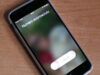Come bloccare un numero su Android
Nonostante la cortesia con la quale hai declinato più volte le loro offerte, continui a ricevere chiamate di aziende che ti propongono l’acquisto di ogni genere di prodotto o servizio? C’è un conoscente un po’ troppo petulante che ti chiama tantissime volte al giorno e non sai come liberartene? Se hai uno smartphone Android posso darti una mano, anzi, possono dartela le app di cui ti parlerò oggi.
Mi riferisco a delle formidabili applicazioni gratuite che permettono di bloccare le chiamate dei seccatori in maniera completamente automatica, basta creare una “lista nera” con i mittenti indesiderati e le loro telefonate vengono bloccate sul nascere: non si sente nemmeno uno squillo!
Esistono, inoltre, delle app dotate di blacklist pubbliche che permettono di bloccare automaticamente le chiamate di truffatori, operatori di telemarketing e altri seccatori noti. Non ci credi? Ti sembra troppo bello per poter essere vero? Allora corri a scaricare una delle applicazioni che sto per suggerirti e scopri subito come bloccare un numero su Android sfruttando le sue infinite potenzialità. Scommetto che resterai stupito da quanto è semplice.
Indice
- Funzione nativa per bloccare un numero su Android
- App per bloccare un numero su Android
- Altre app per bloccare un numero su Android
- Come bloccare numero privato su Android
Funzione nativa per bloccare un numero su Android
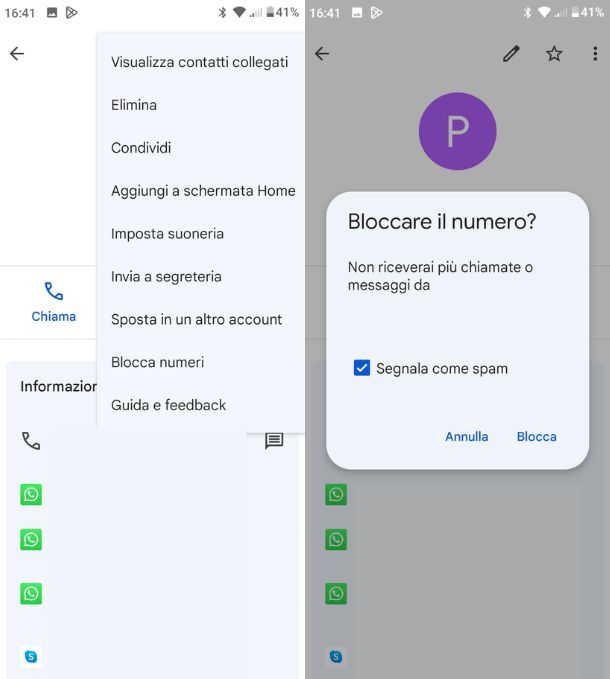
Cominciamo con il vedere come bloccare un numero indesiderato tramite l’apposita funzione nativa presente in quesi tutti gli smartphone Android.
Per sfruttare questa funzionalità, basta andare nella app Contatti dello smartphone, selezionare il nominativo della persona da “zittire”, pigiare sull’icona dei tre puntini verticali e, infine, premere sulla voce Blocca numeri (o simile).
Fatto ciò non ti resta che decidere se apporre il segno di spunta alla casella Segnala come spam e premere sulla voce Blocca, per procedere con la messa in atto effettiva dell’operazione. In alternativa puoi effettuare questa operazione anche tramite le chiamate in entrata, premendo sul numero del chiamante e seguendo la procedura appena descritta.
Nel caso in cui cambiassi idea, sempre tramite l’app Contatti, fai tap sulla scheda Correggi e gestisci (collocata in basso a destra) e premi sull’opzione Numeri bloccati. Nell’elenco che ti viene mostrato nella schermata successiva, contenente tutti i numeri che hanno subito il blocco, fai tap sulla X posta in corrispondenza del numero che vuoi sbloccare e, per concludere, premi sulla voce Sblocca.
Oltre che così come appena visto, è possibile bloccare anche un contatto non presente in rubrica tramite un SMS ricevuto: recati tramite l’app Messaggi sulla chat in questione, quindi premi sull’icona dei tre puntini verticali e poi sulla voce Dettagli. Nella nuova schermata apertasi fai tap sull’opzione Blocca e segnala spam, quindi scegli se apporre il segno di spunta alla voce Segnala come spam e premi sul tasto OK.
Per sbloccare un numero bloccato tramite SMS, puoi fare riferimento alle stesse istruzioni di sblocco viste poc’anzi tramite Contatti; non ci sono infatti differenze e tutti i numeri bloccati, salvati in rubrica o meno, compariranno lì.
App per bloccare un numero su Android
La soluzione nativa del tuo smartphone non soddisfa le tue aspettative dato che vorresti qualcosa di più performante, in grado di bloccare automaticamente i call center noti più fastidiosi? Allora le app che sto per consigliarti possono fare al caso tuo.
Truecaller
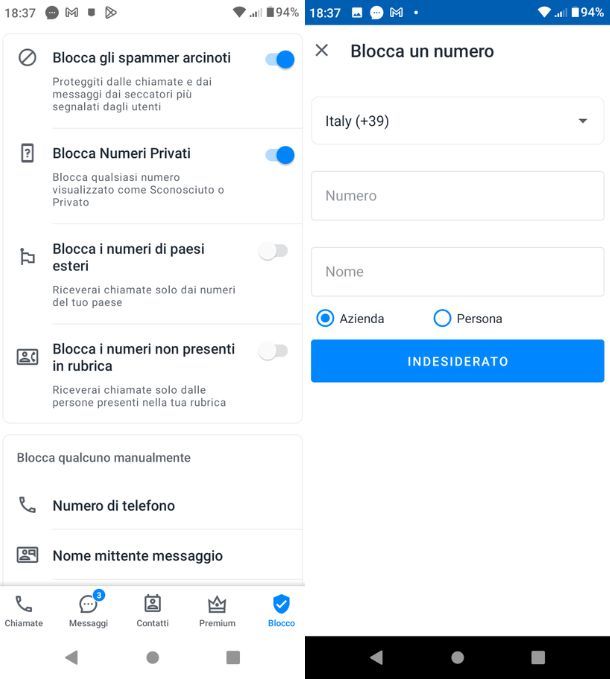
Una famosissima app attraverso la quale puoi bloccare un numero su Android, disponibile in versione gratuita e in versione Premium (al prezzo di 3,99 euro/mese o 31,99 euro/anno) è Truecaller (prelevabile anche da store alternativi per gli smartphone che non possiedono i servizi di Google integrati) la quale, oltre a “zittire” le chiamate provenienti dai numeri indesiderati, blocca automaticamente le chiamate dai seccatori e dai numeri anonimi grazie a dei database contenenti i numeri di call center, truffatori e altri “scocciatori noti”. Può finanche visualizzare l’identità dei numeri sconosciuti che ti chiamano e aiutarti a identificarli facilmente (solo se sono inclusi negli elenchi pubblici da cui la app attinge le sue informazioni).
Attenzione: iscrivendoti a Truecaller, il tuo numero di cellulare diventerà automaticamente rintracciabile nel database del servizio, insieme al tuo nome che però risulterà visibile solo dagli altri utenti iscritti, potendo potenzialmente compromettere la tua sicurezza. Puoi richiedere la cancellazione del tuo recapito telefonico dal database di Truecaller tramite il sito del servizio (ma prima devi cancellare l’account e l’applicazione dal tuo smartphone).
Usare l’app in questione è facilissimo. Esegui la breve procedura di configurazione iniziale, premendo sul tasto Inizia, impostandola come app telefono predefinita e confermando il tuo numero di telefono.
Arrivato a questo punto premi sul tasto Accetta e continua relativo all’Informativa sulla privacy e i Termini di servizio e attendi che venga portata a termine la verifica del numero di telefono. Ora crea il tuo profilo connettendolo con Google o Facebook, oppure digita manualmente i tuoi dati premendo sul tasto Inserisci il nome manualmente. Fatto ciò, scegli se preferisci che ti vengano mostrati annunci pertinenti e se vuoi ricevere offerte e promozioni premendo rispettivamente su Sì o No, e fai tap sul tasto Continua.
Sei quasi pronto per utilizzare concretamente l’app: non ti resta che premere sulla voce Avanti, scegliere se impostare Truecaller come app SMS predefinita e premere, in ultimo, sulla voce Capito. Finito!
Ora, per bloccare automaticamente tutti i fastidiosi call center noti, premi sulla scheda Blocco, quindi fai tap sulla voce Aggiorna, posta sotto alla dicitura Aggiorna seccatori principali e attendi l’esito dell’operazione. Poi scorri la schermata verso il basso e attiva le levette Blocca gli spammer arcinoti, Blocca numeri privati e, se lo desideri, Blocca i numeri di paesi esteri e Blocca i numeri non presenti in rubrica.
Per aggiungere numeri personalizzati all’elenco dei mittenti da bloccare, vai nella scheda Blocco e, tramite la barra di ricerca posta in alto, cerca un numero da bloccare, oppure un contatto in rubrica o, ancora, un messaggio ricevuto. Nella scheda relativa al numero in questione che vedi aprirsi, fai tap sull’icona Blocca, quindi sceglie se compilare o meno il piccolo questionario che vedi comparire a schermo e, per confermare l’operazione, premi sul tasto Blocca. In ultimo, se hai impostato Truecaller come app SMS predefinita, puoi anche decidere di bloccare gli SMS del numero in questione premendo sul tasto Indesiderato.
In alternativa, tramite la schermata Blocco, fai uno swipe dal basso verso l’alto fino a quando non giungi alla sezione Blocca qualcuno manualmente e scegli se premere sulla voce Numero di telefono, Nome mittente messaggio, Codice paese o Serie numerica. Quindi compila il form che visualizzi con i dati richiesti e premi sul tasto Indesiderato.
A questo punto, quando riceverai una chiamata dal numero inserito in blacklist, non sentirai squillare lo smartphone. Chi si trova dall’altra parte riceverà il segnale di linea occupata dopo il primo squillo e sullo schermo dello smartphone comparirà una notifica relativa alla chiamata bloccata.
Per sbloccare un numero precedentemente inserito in blacklist, avvia Truecaller, recati nella sezione Blocca > Gestisci lista di indesiderati della app e premi sul simbolo (-) e poi sulla voce Sì per sbloccare il numero.
Should I Answer
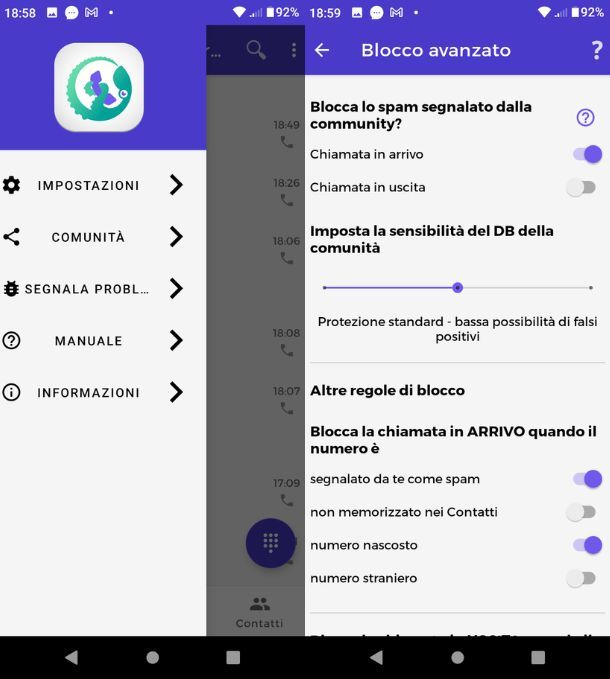
Vuoi bloccare le chiamate pubblicitarie dei call center? Allora puoi provare anche Should I Answer (disponibile altresì sugli store alternativi al Play Store). Si tratta di un’ottima app gratuita che sfrutta un database pubblico, costruito anche grazie al contributo degli utenti, per bloccare i numeri di tutti i “seccatori noti”: operatori di telemarketing, truffatori ecc. Consente inoltre di bloccare le chiamate di chi camuffa il proprio numero con l’anonimo e dei numeri indesiderati impostati dall’utente. A differenza di Truecaller non richiede l’inserimento del proprio numero in un database pubblico per poter essere utilizzata.
Per proteggere il tuo smartphone con Should I Answer, scarica l’app, avviala e pigia sul pulsante Il prossimo per scorrere le informazioni, quindi apponi i segni di spunta per accettare i Termini di utilizzo e le Norma sulla Privacy e offri il tuo consenso per la condivisione anonima dei dati relativi alle tue chiamate in entrata dai numeri non presenti nei tuoi contatti.
Una volta fatto, premi sul tasto Iniziare e scegli il livello di protezione tra Attiva (l’app blocca automaticamente le chiamate spam), Passiva (l’app visualizza avvisi contro lo spam) e Nessuna (l’app non agisce in alcun modo in caso di spam). A questo punto, in base alla tua scelta, decidi come configurare le ulteriori impostazioni a schermo oppure offri all’app i consensi necessari per funzionare. Una volta concluso, premi sul tasto Avvia l’app, per cominciare a utilizzarla concretamente.
A questo punto, premi sull’icona delle tre linee verticali, quindi fai tap sulla voce Impostazioni e poi sull’opzione Blocco. Non ti resta che spostare su ON le levette Chiamata in arrivo in corrispondenza della voce Blocca lo spam segnalato dalla community?. Poi procedi scegliendo una o più opzioni dal menu Bloccare le chiamate in arrivo quando il numero è. Io ti consiglio di attivare le funzioni segnalato da te come spam (i numeri aggiunti da te alla blacklist) e numero nascosto (chi chiama con l’anonimo), ma puoi bloccare anche i numeri stranieri e tutti i non memorizzati nei contatti di Android.
Una volta attivati i filtri di tuo interesse, potrai dormire sonni ragionevolmente tranquilli: tutte le chiamate provenienti da seccatori, numeri indesiderati ecc. verranno bloccate automaticamente. Tu non sentirai squillare il telefono (vedrai solo la notifica del blocco) e il mittente della chiamata sentirà cadere la linea dopo il primo squillo.
Per aggiungere un numero alla tua blacklist personale, seleziona la scheda Impostazioni > Numeri bloccati di Should I Answer e pigia sul pulsante “+” collocato in basso a destra. Compila quindi il modulo che ti viene proposto con il numero e i dati del contatto da bloccare e pigia sul pulsante Inserisci per completare l’operazione. Se vuoi condividere il numero come spam anche per gli altri utenti, premi su di esso dopo averlo bloccato e, nella schermata che visualizzi, premi sul tasto Spam.
In alternativa, puoi aggiungere un numero alla tua blacklist personale anche scegliendolo dai Recenti di Should I Answer, ossia dall’elenco delle chiamate ricevute, pigiando sul pulsante Bloccare. In caso di ripensamenti, puoi sbloccare un numero bloccato in precedenza pigiando su di esso e selezionando la voce Bloccato dalla schermata che si apre.
Tellows
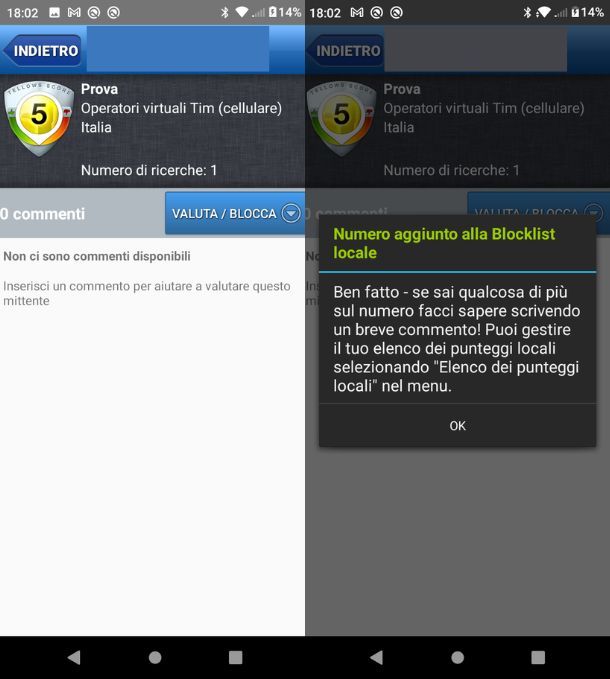
Un’altra valida alternativa è costituita da Tellows (disponibile anche su store alternativi), che di base è gratuita, ma per bloccare le chiamate dei seccatori noti in automatico richiede lo sblocco della versione Premium (4,99 euro/anno con periodo di prova gratuito di 10/30 giorni).
Una volta scaricata l’app sul tuo dispositivo e avviata, premi sul tasto Accetta e continua e poi sul pulsante OK, quindi autorizza le varie impostazioni di sicurezza che visualizzi a schermo (Attiva registro chiamate, Attiva ID chiamante e Disattiva ID contatti).
A questo punto attiva la versione Premium, utile per bloccare concretamente i numeri fastidiosi. Per farlo puoi utilizzare due metodi: il primo consiste nell’accedere con il proprio account, al fine di ottenere un mese gratuito di Tellows Premium (consigliato); il secondo, invece, consente di usufruire della prova gratuita di 10 giorni.
In qualsiasi caso premi sull’icona delle tre linee orizzontali, quindi fai tap sulla voce Login e, nella pagina che vedi aprirsi, seleziona l’opzione Google — per accedere con l’account Google — o uno degli altri tasti per collegare il profilo in questione a Tellows, inseriscine la password e attendi il messaggio di conferma dell’avvenuto collegamento.
In alternativa, premi sulla voce Premium e procedi con l’acquisto tramite l’apposito tasto, seguendo poi la procedura guidata a schermo per completare la transazione. Una volta in possesso della versione Premium (in prova per 30 o 10 giorni; nel momento della sottoscrizione non pagherai nulla), puoi andare ad agire sulle Impostazioni.
Premi sull’icona delle tre linee orizzontali, quindi fai tap sulla voce Impostazioni e apponi il segno di spunta accanto alle voce Protezione in tempo reale, Scorelist della community e Blocca le chiamate in arrivo, impostando un punteggio minimo sotto il quale bloccare automaticamente le chiamate.
A questo punto esegui una ricerca diretta del numero che ti interessa bloccare tramite la barra collocata in alto e, una volta trovato, attendi la scansione. Nella schermata di valutazione del numero, premi sul tasto Valuta/Blocca quindi valuta il numero pigiando sulla voce Valuta numero e compilando il modulo visualizzato e, per bloccare, fai tap sulla voce Blocca numero e poi sul tasto OK. Semplice, vero?
Per sbloccare un numero, in caso di ripensamenti, premi sull’icona delle tre linee orizzontali e poi sulla voce Elenco dei punteggi locali: da qui individua il numero che desideri sbloccare, fai tap su di esso e premi sul tasto OK per eliminarlo dall’elenco.
Tellows non funziona come dovrebbe? Allora puoi segnalare il problema a chi di competenza: fai tap sull’icona delle tre linee orizzontali, quindi premi sulla voce Feedback: segnalaci un errore e compila il modulo che ti viene proposto.
Altre app per bloccare un numero su Android
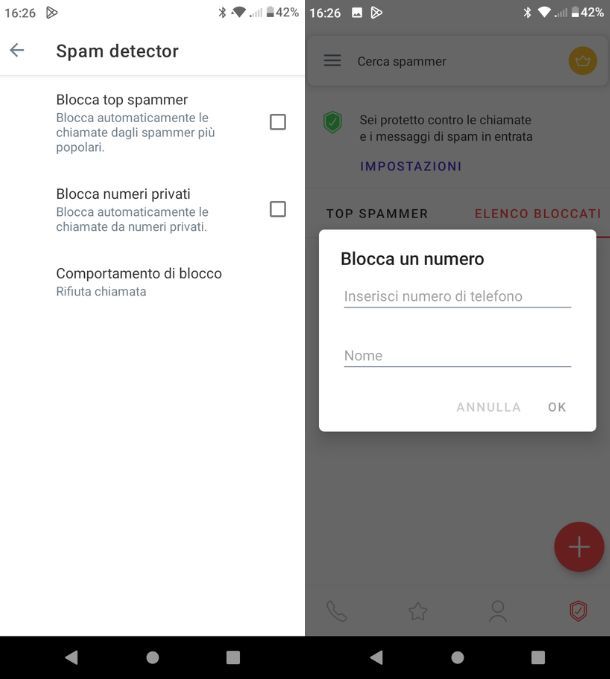
Nessuna delle app di cui ti ho parlato in precedenza fa al caso tuo? Non preoccuparti, ci sono moltissime altre alternative all’interno degli store di Android. Qui sotto ne trovi altre da testare.
- Calls Blacklist — altra app gratuita, con possibilità di passaggio alla versione PRO (A 1,99 euro) di semplicissimo utilizzo, che consente di bloccare chiamate e SMS da numeri indesiderati, privati o sconosciuti.
- Hiya — app gratuita, senza pubblicità, con possibilità di abbonamento Premium (al prezzo di 2,09 euro/mese o 13,99 euro/anno) che blocca i call center e mostra l’ID delle chiamate in arrivo e degli SMS indicando se sono affidabili o meno.
Inoltre ti segnalo la possibilità di registrarsi al Registro Pubblico delle Opposizioni, iniziativa del Ministero delle Imprese e del Made in Italy mediante il quale è possibile registrare il proprio numero di cellulare o di linea fissa per richiederne la rimozione dagli elenchi degli operatori di telemarketing. Purtroppo non è una soluzione efficace come si spererebbe, ma è comunque utile prenderla in considerazione. Per saperne di più, puoi leggere il mio tutorial su come iscriversi al Registro delle Opposizioni.
Come bloccare numero privato su Android
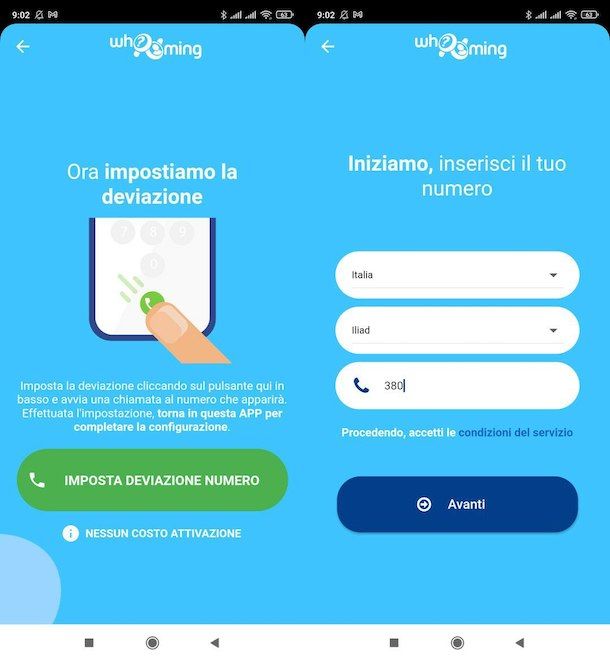
Vuoi bloccare le chiamate provenienti da un numero privato/anonimo? Allora le soluzioni di cui ti ho parlato in precedenza, specie Truecaller e Should I answer, possono fare al caso tuo. La maggioranza delle app utili allo scopo, infatti, possono bloccare automaticamente le chiamate anonime se viene impostato l’apposito filtro.
In alternativa puoi provare a usare Whooming, un’app utile per scoprire la reale numerazione di chi ti sta chiamando in anonimo (tramite la deviazione di chiamata). Di base è gratis, ma dopo la prova di 7 giorni i numeri vengono in parte oscurati; per visualizzarli in maniera integrale occorre sottoscrivere un abbonamento al prezzo di 11,99 euro/tre mesi.

Autore
Salvatore Aranzulla
Salvatore Aranzulla è il blogger e divulgatore informatico più letto in Italia. Noto per aver scoperto delle vulnerabilità nei siti di Google e Microsoft. Collabora con riviste di informatica e cura la rubrica tecnologica del quotidiano Il Messaggero. È il fondatore di Aranzulla.it, uno dei trenta siti più visitati d'Italia, nel quale risponde con semplicità a migliaia di dubbi di tipo informatico. Ha pubblicato per Mondadori e Mondadori Informatica.